4G智能安全帽BW620E用户手册
概述
4G智能安全帽BW620E, https://www.besovideo.com/product/detail?i=96
推荐使用H.265@720P,码率大致评价在200~500kbps左右;而H.265@1080P大致平均码率在300~900kbps左右;
H.264@1080P的大致码率在3.3~4.1Mbps左右;
注意:不建议在中雨、大雨中佩戴使用。
硬件接口说明



使用入门
工作指示灯
有3个LED灯,1)电源开关机;2)充电指示;3)录像指示;
开机、关机的时候,绿色LED灯闪烁,并有语音播报提示。
录像的时候,红色LED灯常亮。但由于电源指示绿灯也常亮,因此,颜色混合为黄绿色;
注意:要给锂电池充电,可以在帽体内充电,也可以把电池拔出来,用USB(type-C)单独充电,红灯灭就表示充满。
按键
电源键:开关机绿色LED灯闪烁;开机后会语音播报,并有电池电量语音播报,并做佩戴检查-脱帽报警;
拍照/录像:开机进入系统后,短按拍照&上传平台;长按启停录像,录像时LED红灯亮起,文件以MKV格式保存在TF卡中
SOS:开机状态下,短按为SoS一键报警;长按为PTT按键,用于跟平台对讲以及PoC集群对讲;
灯光键:短按启停照明灯光;长按启停红蓝爆闪灯;镜头前挥手/遮挡,可启停激光指示等;
SIM卡插卡方向(小卡)
SIM卡和TF卡都在帽壳内部中央的位置,需要拧开4个小螺丝,掀起黑色的小盖板才能看到。

SIM卡直接按缺口方向放入卡槽,用指甲向上扣下卡住即可;TF卡默认内置标配32GB,如果要更换,则要掀起铁片把TF卡顺着插入铁片上的卡槽内,然后放下卡死。
设备基础设置
由于智能安全帽本质相当于一个无屏的特殊安卓手机,例如如果要设置它的WiFi上网、SIM卡的APN内部APP软件的在线升级等操作,都需要用到一个投屏软件,即用USB线将安全帽接到一台WINDOWS电脑上,电脑运行投屏软件,使得一个WINDOWS PC成为它的外接显示屏,这样才能访问内部的安卓系统。投屏软件有很多选择,针对BW620E,推荐使用anlink,官网下载地址:https://cn.anlinksoft.com/

注意:USB接电脑是有个驱动的问题的,有的电脑可自动安装好驱动,而有的不行,就需要手工安装驱动。判断的标准是插入USB后,右下角可以识别出设备内部型号W20,如下图示:
详见:用投屏软件配置智能安全帽-头盔摄像头,https://www.besovideo.com/detail?t=1&i=127
注意:在投屏软件中,基本上鼠标右键都是做返回用的。
工厂模式:在机器型号上点3下,就可以进入工厂模式。
设备内APP软件使用
移动视频录传APP-MPU常用操作说明,适用于智能安全帽/头盔摄像头等无屏终端,https://www.besovideo.com/detail?t=1&i=130

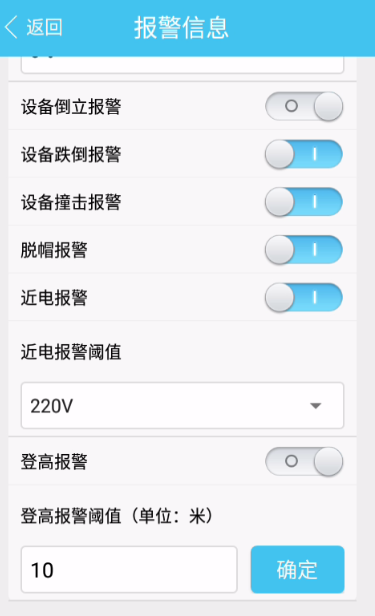
平台软件使用
建议首先测试使用 “设备模拟器+平台smarteye” 进行测试熟悉,然后再使用实际的设备。
新一代server-E配套的WEB可视指挥调度平台软件常用功能,https://www.besovideo.com/detail?t=1&i=166
客户自建smarteye server 私有化部署,完全自己可控,新版server-E: https://www.besovideo.com/detail?t=1&i=208
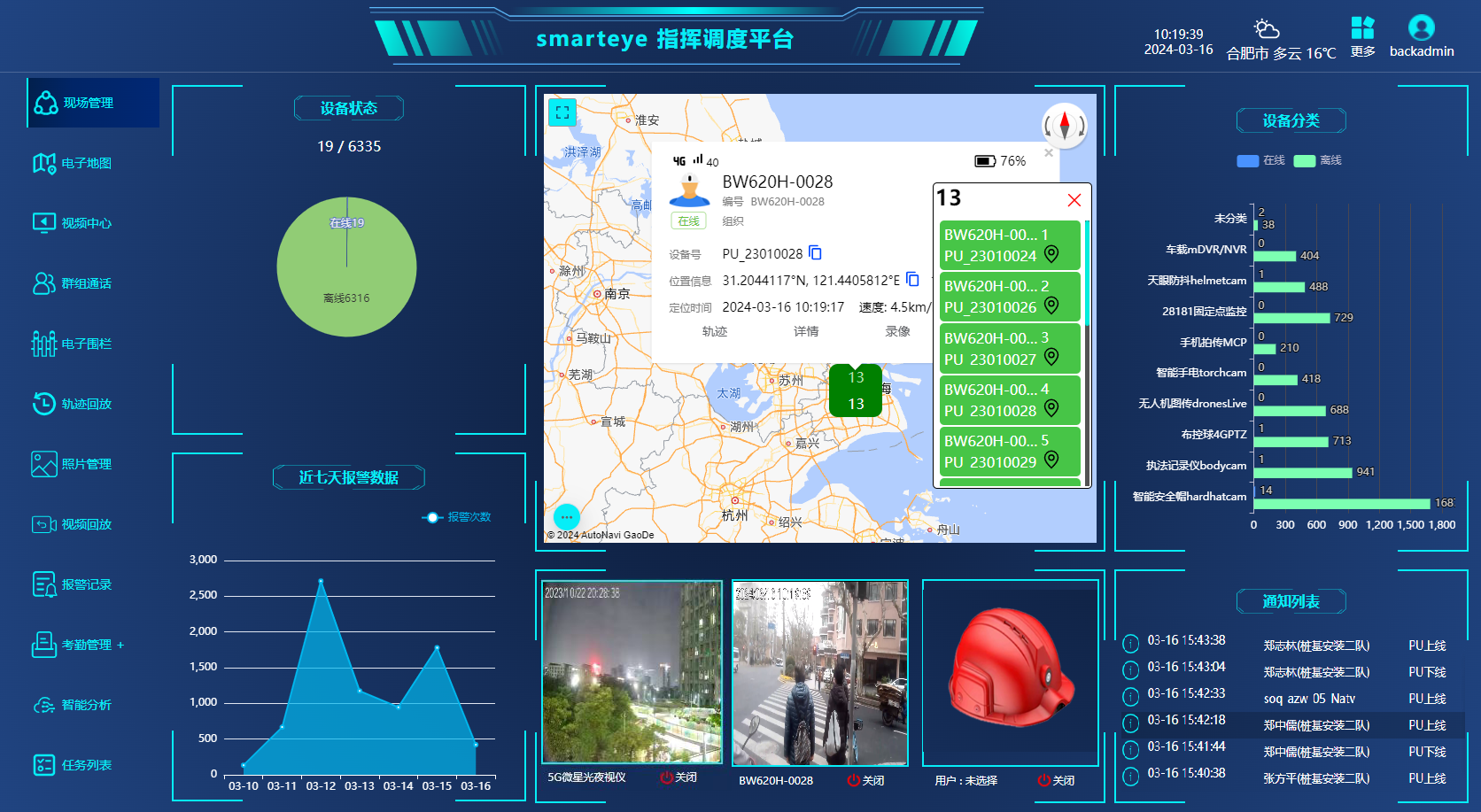
USB接电脑导出录像
详见:关于移动视频-无线图传产品中的录像机制-云端录像-录像计划、主动录像、主动上传等说明,https://www.besovideo.com/detail?t=1&i=146
接电脑默认就是MTP模式,录像文件在内部TF卡的Android/data/com.smarteye.mpu/storage/video 目录下。


